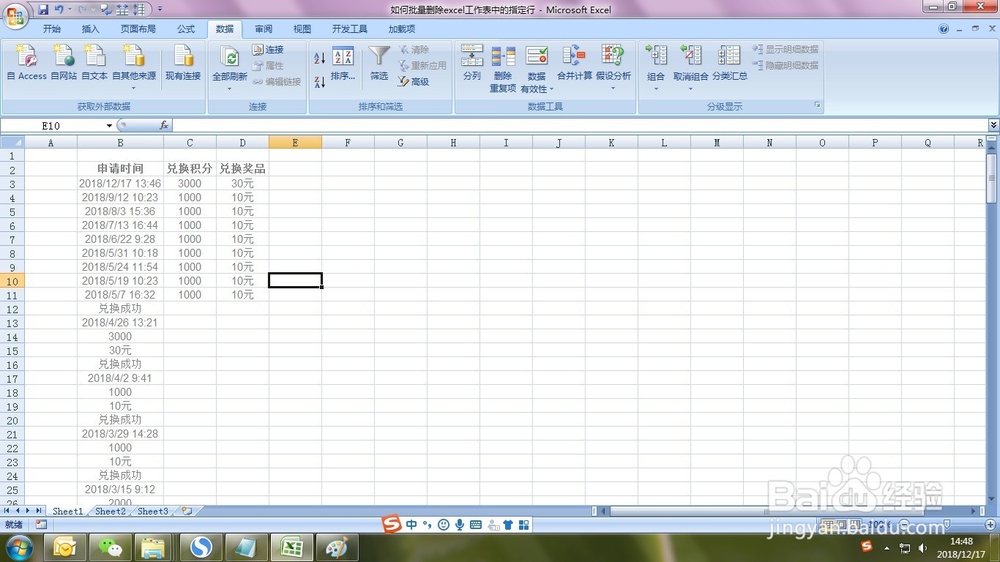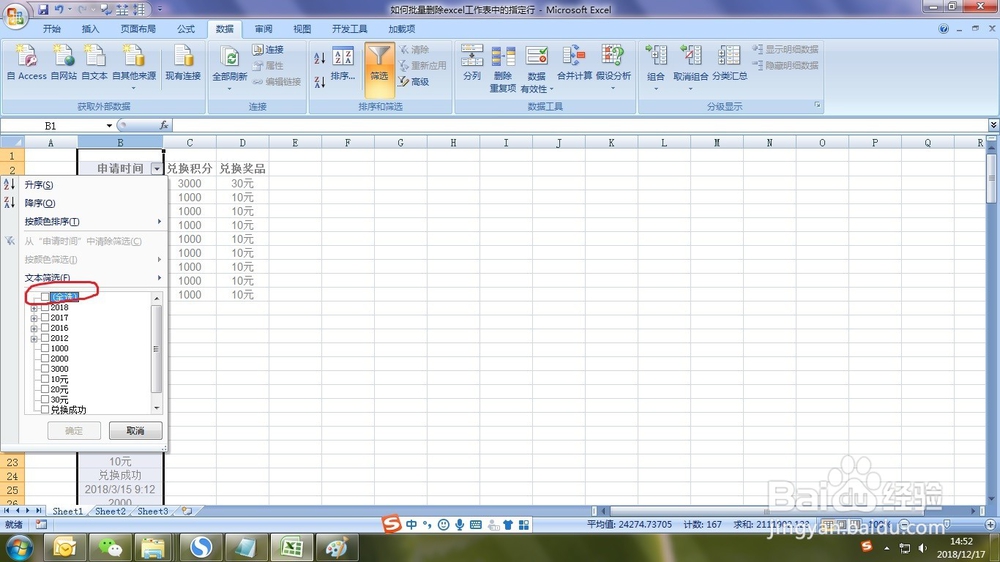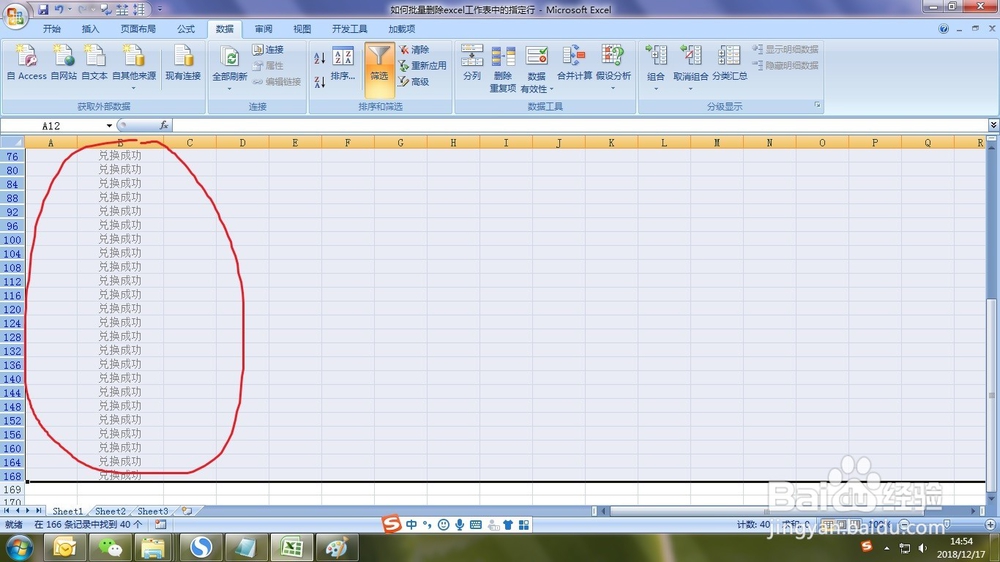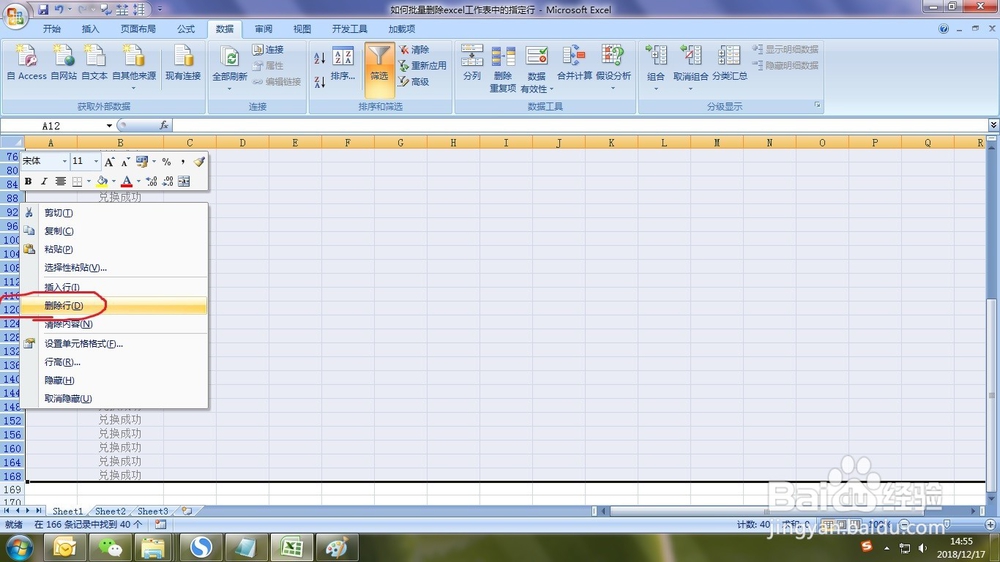如何批量删除excel工作表中的指定行
1、如图所示,工作表中的数据是从别的地方粘贴过来的,需要进行下一步处理,我们想把所有包含兑换成功的行去掉。
2、选中兑换成功所在的列,然后选择数据,点击筛选。
3、从下拉菜单中将全选前面的√去掉,取消所有选中。
4、在兑换成功的前面勾选,然后点击确定。
5、确定后就只剩下所有包含兑换成功的行,选中所有的行。
6、点击鼠标右键,选择删除行。
7、所有包含兑换成功的指定行就都被删除掉了,然后点击筛选的下拉菜单,全选所有,点击确定所有需要的数据就出现了,可以进行下一步操作了。
声明:本网站引用、摘录或转载内容仅供网站访问者交流或参考,不代表本站立场,如存在版权或非法内容,请联系站长删除,联系邮箱:site.kefu@qq.com。
阅读量:50
阅读量:44
阅读量:68
阅读量:58
阅读量:90